strona006 (3)
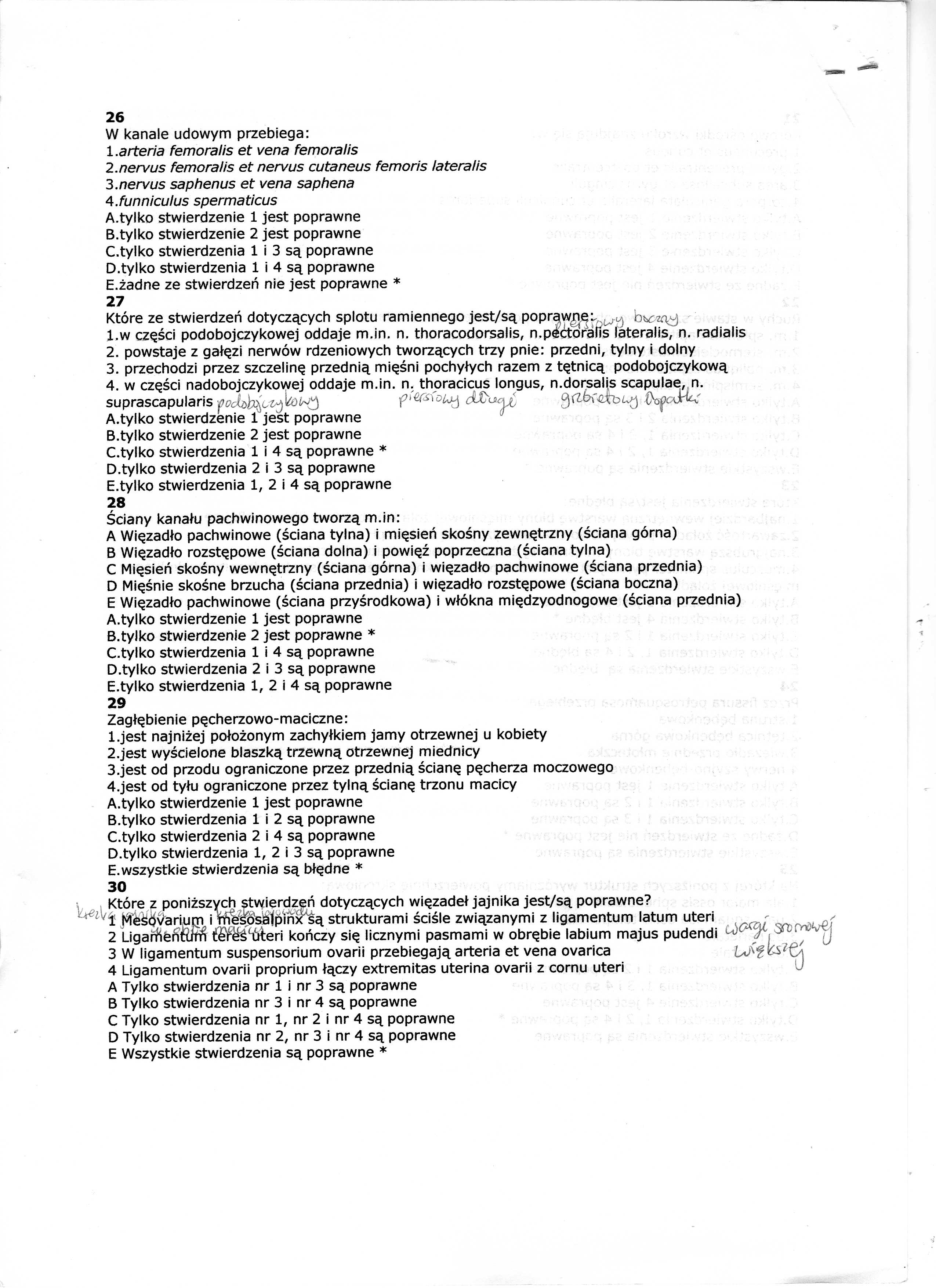

Wprowadzenie do systemu
Uruchomienie systemu
System można uruchomić na dwa sposoby:
« przez kliknięcie ikony Unigraphics widocznej na pulpicie komputera:
X

Unigraphics
• lub przez wybór z pulpitu komputera:
Start ► Programy ► Unigraphics >■ Unigraphics.
Aplikacja Gateway
Wszystkie funkcje systemu Unigraphics zostały podzielone pomiędzy aplikacje, w których zawarte są wspólne cechy, narzędzia i funkcje. Jako przykład można wymienić takie aplikacje jak: Modeling (zawiera narzędzia do modelowania bryłowego i powierzchniowego), Drafting (narzędzia do wykonywania dokumentacji technicznej), Manufacturing (narzędzia do generowania programów obróbki części).
Po zainicjowaniu systemu Unigraphics zostaje uruchomiona aplikacja Gateway. W tym środowisku istnieje jedynie możliwość przeglądania i sprawdzania istniejącego modelu zapisanego w pliku. Aby stworzyć nowy model, edytować istniejący lub wykonywać inne operacje na modelu, należy przejść do odpowiedniej aplikacji.
W skrypcie wszystkie opisane ćwiczenia (poza rozdziałem 1.) wymagają włączenia aplikacji Modeling. Aby to zrobić, należy w górnej części okna systemu wybrać zakładkę Application, a następnie wybrać opcję Modeling.
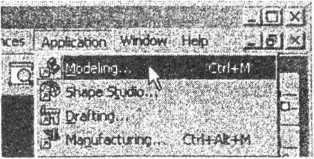
Sterowanie warstwami
Unigraphics daje użytkownikom możliwość określania widoczności i wybieralności obiektów za pomocą warstw.
Warstwa jest to zdefiniowany w systemie atrybut każdego obiektu (atrybutem obiektu jest też np. kolor).
W systemie Unigraphics dostępnych jest 256 warstw, z czego jedna zawsze posiada status Work Layer (warstwa robocza). Dowolna warstwa może posiadać jeden z następujących statusów:
• Work (robocza - warstwa, na której tworzy się nowe obiekty),
• Seiectabłe (wybieralna - obiekty leżące na tej warstwie są widoczne oraz można przy ich pomocy tworzyć nowe obiekty),
• Yisible Only (tylko widoczna - obiekty leżące na tej warstwie są widoczne, ale nie można przy ich pomocy tworzyć nowych obiektów),
• Invisib!e (niewidoczna - obiekty leżące na tej warstwie nie są widoczne).
Domyślnie, warstwą roboczą jest warstwa numer 1. Jeżeli innej warstwie nadajemy status Work, to poprzednia warstwa robocza automatycznie otrzymuje status Selectable, a następnie można jej przypisać inne statusy, jak Visible Only lub Invisible.
Liczba obiektów na jednej warstwie jest nieograniczona. Każdy uży tkownik ma swobodę w wyborze, jaki obiekt będzie znajdował się na jakiej warstwie. Jednak zaleca się umieszczanie różnych rodzajów geometrii na odpowiednich warstwach. Przykładowo: bryły powinny być umieszczane na warstwach 1-20, szkice na warstwach 21-40, krzywe na warstwach 41-60, a płaszczyzny i osie konstrukcyjne na warstwach 61-80.
Aby przypisać warstwie odpowiedni status, należy z menu głównego wybrać Format* Layer Setting. Następnie w oknie dialogowym Layer Setting wskazać warstwę z listy i wybrać jeden z czterech przycisków określających odpowiedni status warstwy.
Wyszukiwarka
Podobne podstrony:
DSC00390 (16) Uwagi: Do danego obiektu można odnosić się na dwa sposoby: i przez jego nazwę ■ przez
P1080224 4. Wprowadzenie do kinematyki robotów o dwóch ramionach są możliwe dwa sposoby osiągnięcia
Wysokość wynagrodzenia za wykonany projekt można ustalić na trzy sposoby: 1) przez
Rozpoczęcie pracy Pracę z programem można rozpocząć na dwa sposoby: 1) poprzez
Wydatek energetyczny jest to ilość energii niezbędnej do pracy. Może być ona mierzona na dwa sposoby
instalowanie oprogramowania i podłączanie skanera Skaner można skonfigurować na dwa sposoby: najpier
62896 skanuj0015 (317) Rozdział 2. ❖ Obliczenia skalarne 27 Formatowanie wyniku można przeprowadzić
IV - Wprowadzenie do Systemów Operacyjnych UNIX i LINUX Część w nawiasach [ ] można pominąć w niektó
1,2 (47) 11 Kolokwium z wykładu "Wprowadzenie do Systemów Telekomunikacyjnych" Strona: (Po
więcej podobnych podstron